Cet article est un guide d’installation avec des captures d’écran pour ceux qui recherchent un moyen de désactiver le son de démarrage après le démarrage de Windows 11.
Vous avez peut-être entendu un nouveau son de démarrage dans Windows 11. Dès que vous démarrez votre PC Windows 11, un nouveau son de démarrage est joué. Le son de démarrage est un élément emblématique du système d’exploitation Windows.
Vous pouvez rapidement identifier la version du système d’exploitation avec le son de démarrage de Windows. Par rapport aux versions précédentes de Windows, la mélodie de démarrage de Windows 11 est plus confortable. Bien que le son de démarrage de Windows 11 ne gêne pas les utilisateurs, de nombreuses personnes souhaitent le désactiver complètement.
Vous pouvez empêcher la lecture du son de démarrage de Windows 11 pendant les réunions ou dans des environnements silencieux. Dans ce cas, vous pouvez désactiver tous les sons de démarrage.
Ci-dessous, je partage comment désactiver le son de démarrage après le démarrage de Windows 11. Continuez à faire défiler pour le vérifier.
Le processus de désactivation du son de démarrage après le démarrage de Windows 11
Comment désactiver le son de démarrage qui joue lorsque vous allumez votre PC sous Windows 11 est très simple. Dans cet article, nous partagerons un guide étape par étape pour désactiver le son de démarrage dans Windows 11.
1. Désactiver le son de démarrage dans les paramètres
Dans cette méthode, utilisez l’application Paramètres de Windows 11 pour désactiver le son de démarrage.
- Tout d’abord, cliquez sur le bouton Démarrer de Windows et sélectionnez Paramètres .
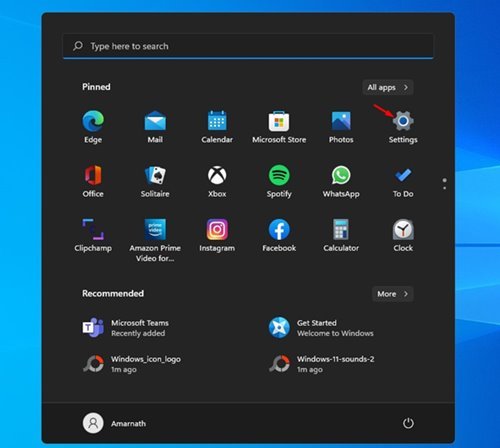
- Sur la page Paramètres, cliquez sur Options de personnalisation comme indiqué ci-dessous.
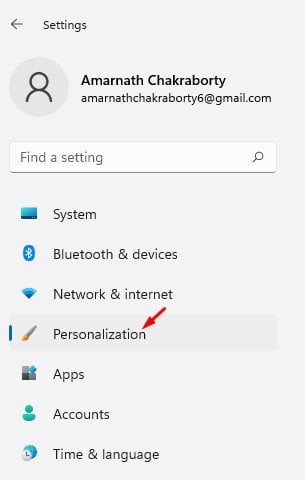
- Cliquez sur l’option Thème dans le volet de droite comme indiqué dans la capture d’écran ci-dessous .
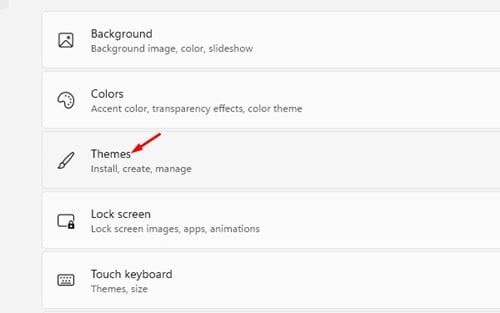
- Cliquez maintenant sur l’ option son .

- Sous Son, décochez l’ option « Lire le son de démarrage de Windows » et cliquez sur le bouton Appliquer .
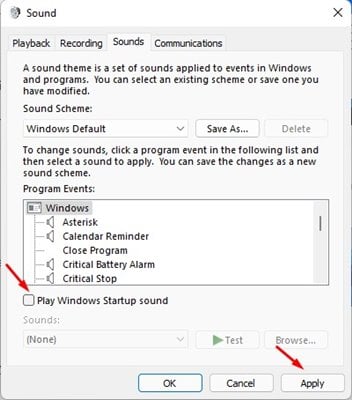
Cette configuration est terminée. Maintenant, le son de démarrage ne joue pas sur mon PC Windows 11.
2. Désactiver le son de démarrage dans l’éditeur de stratégie de groupe
Dans cette méthode, utilisez l’éditeur de stratégie de groupe pour désactiver le son de démarrage de Windows 11.
- Tout d’abord, appuyez sur la touche Windows + bouton R de votre clavier. Cela ouvrira une boîte de dialogue Exécuter , tapez « gpedit.msc » et appuyez sur le bouton Entrée.
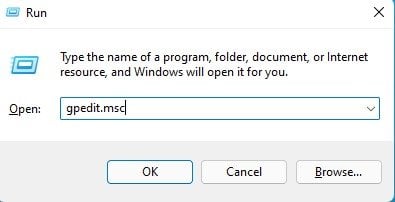
- Accédez au chemin suivant dans l’éditeur de stratégie de groupe.
Computer Configuration\Administrative Templates\System\Logon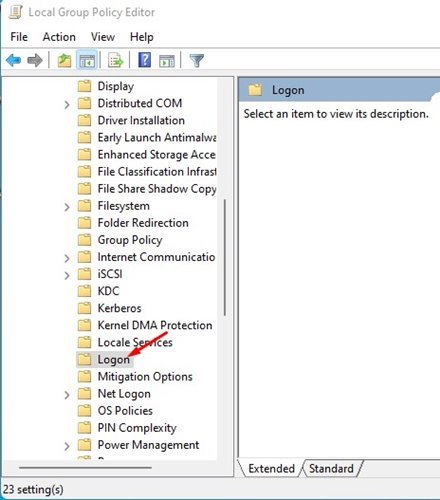
- Dans le volet de droite, double-cliquez sur l’ option Désactiver le son de démarrage de Windows .
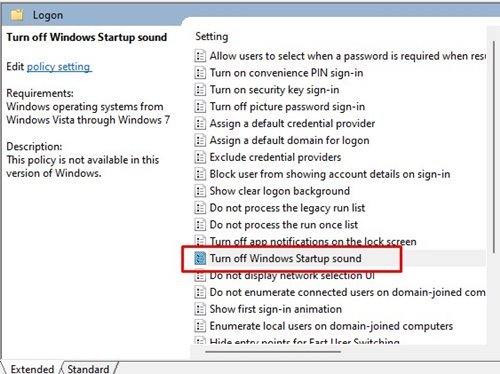
- Dans la fenêtre contextuelle qui apparaît, sélectionnez ‘ Activer ‘ et cliquez sur le bouton ‘ OK ‘.
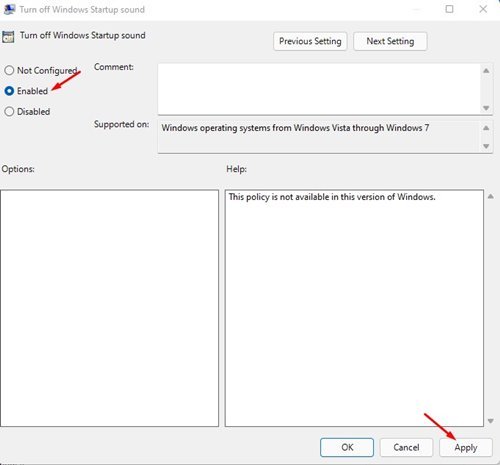
Cette configuration est terminée. Comment désactiver le son de démarrage de Windows 11 via l’éditeur de stratégie de groupe.
3. Désactiver le son de démarrage dans Windows 11 via l’éditeur de registre
Dans cette méthode, nous utilisons l’éditeur de registre pour désactiver le son de démarrage de Windows 11.
- Tout d’abord, appuyez sur la touche Windows + bouton R de votre clavier. La boîte de dialogue Exécuter s’ouvre. Dans la boîte de dialogue Exécuter, tapez Regedit et appuyez sur le bouton Entrée.
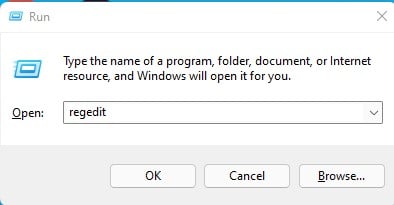
- Accédez au chemin suivant dans l’éditeur de registre.
HKEY_LOCAL_MACHINE\SOFTWARE\Microsoft\Windows\CurrentVersion\Authentication\LogonUI\BootAnimation - Maintenant, double-cliquez sur l’ option DisableStartupSound dans le volet de droite .
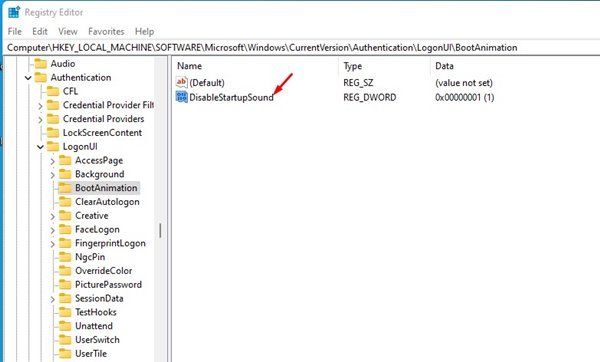
- Vous devez changer les données de valeur à ‘0’ et cliquer sur le bouton OK .
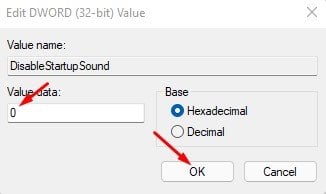
Cette configuration est terminée. Fait. Cela désactivera le son de démarrage dans le système d’exploitation Windows 11.
Ci-dessus, nous avons examiné comment désactiver le son de démarrage après le démarrage de Windows 11. Nous espérons que ces informations vous ont aidé à trouver ce dont vous avez besoin.













